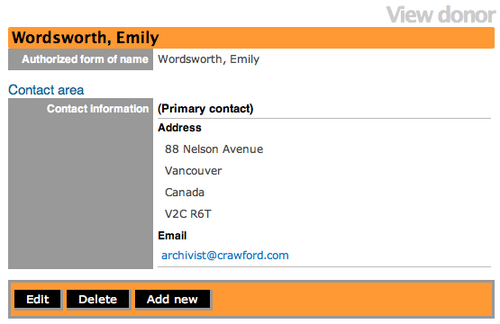Supprimer une notice de donateur/service versant
< Delete a donor record
Jump to navigation
Jump to search
Revision as of 07:33, 17 January 2012 by Sibille (talk | contribs) (→Delete a donor record (option one))
Please note that ICA-AtoM is no longer actively supported by Artefactual Systems.
Visit https://www.accesstomemory.org for information about AtoM, the currently supported version.
Page principale > Manuel utilisateur > Ajouter/modifier du contenu > Ajouter/modifier des donateurs/services versants > Supprimer une notice de donateur/service versant
Supprimer une notice de donateur (première option)
- Aller dans le menu Gérer et sélectionner "Donateurs" dans la liste déroulante.
- ICA-AtoM emmène l'utilisateur vers un menu Parcourir. Avec une longue liste (pages) de donateurs, on peut saisir le nom du donateur dans la boîte de recherche pour localiser rapidement un nom et éviter de faire défiler de nombreuses pages. Il est possible d'organsier la liste alphabétiquement ou en fonction de la date d'ajout. Il est aussi possible de cliquer sur l'hyperlien Nom du donateur pour consulter la notice du donateur.
- ICA-AtoM emmène l'utilisateur sur l'écran de consultation de la notice du donateur. Cliquer sur le bouton "Supprimer" dans la barre de boutons. ICA-AtoM demande de confirmer la demande de suppression de la notice du donateur. Cliquer sur le bouton "Confirmer" pour supprimer la notice ou sur le bouton "Annuler" pour retourner à l'écran de consultation de la notice du donateur.
Delete a donor record (option two)
- From the accession record screen, click on the hyperlink donor name.
- ICA-AtoM takes you to the view donor record screen.Click the "Delete" button in the button block. ICA-AtoM will ask you to confirm that you want to delete the donor record. Click the "Confirm" button to delete or the "Cancel" button to return to the View donor screen.